

Por Vernon Roderick, Última atualização: January 26, 2018
"Como salvar mensagens de texto no iPhone? Eu tenho meu iPhone há algum tempo e bem, estou muito feliz com ele. Admito que é hora de atualizar para um modelo mais novo. Eu deixei vários iPhones mais novos fugirem de mim e tudo bem, eu não sou uma daquelas pessoas que precisam ter um novo a cada lançamento. Eu apenas gosto de como ele se sente na minha mão e como é simples de usar, o que mais eu preciso? Bem, de qualquer forma eu tenho usado meu iPhone por um tempo agora e já vi dias melhores, então eu finalmente decidi obter o mais novo lançamento. Acabei de receber o modelo mais novo há algumas semanas e poderia ter jurava que estava tudo bem, mas quando eu estava lendo minhas mensagens de texto, percebi que estava faltando algumas das minhas mensagens mais antigas. Eu sei que os vi antes de atualizar o iOS, mas não sei. É possível que eu os excluí por acidente? Eu tenho essas mensagens desde sempre e realmente as quero de volta o máximo possível. Por favor, me diga que isso é possível."
Atualizar para um iPhone mais novo é sempre algo bastante empolgante e muitas pessoas adoram fazê-lo. É sempre bom sentir um hardware novo em suas mãos e você fica tonto ao ver os recursos mais recentes de um iPhone mais atualizado. É bastante fácil ver por que tantas pessoas acabam fazendo fila para os novos lançamentos de novos iPhones.
Por mais incrível que seja comprar um novo telefone, não é sem alguns problemas aqui e ali. O telefone mais antigo tinha algum conforto nostálgico e estava mais em casa em suas mãos do que o telefone mais novo, com certeza com o tempo você se acostumará com o modelo de telefone mais recente, mas se você experimentou alguma perda de dados como o usuário acima, bem o tempo não vai resolver isso.

Parte 1. As causas das mensagens de texto perdidas no iPhoneParte 2. Como salvar mensagens de texto com a conta do iCloudParte 3. Como salvar mensagens de texto no iPhone diretamenteParte 4. Como salvar mensagens de texto via iTunes seletivamenteParte 5. Como salvar mensagens de texto via backup do iCloud opcionalmenteGuia de vídeo: Como salvar mensagens de texto no iPhone
Uma rápida visão geral das razões pelas quais você pode ter perdido os dados pode ser uma série de razões, mas as razões mais aparentes são as seguintes:
Ainda há muito mais razões, mas vamos nos ater aos quatro primeiros por enquanto. Pelo menos você sabe o que está enfrentando e não está mais coçando a cabeça para saber como perdi essas mensagens de texto. Agora que você conhece os problemas, vamos ver suas soluções. Assim, é obrigatório salvar mensagens de texto no iPhone.
O iPhone tem muitos programas que foram criados para apoiá-lo e o iCloud é um desses programas. A ideia do iCloud é criar um espaço virtual que possa fazer backup das informações do seu celular. Agora, assim que você iniciar um novo iPhone ou mesmo reformatar ou atualizar o iOS, você será convidado a criar ou conectar sua conta do iCloud ao telefone e assumir que fez isso, tem a chance de recuperar suas mensagens anteriores. Siga as instruções para recuperar suas mensagens de texto e salvá-las:
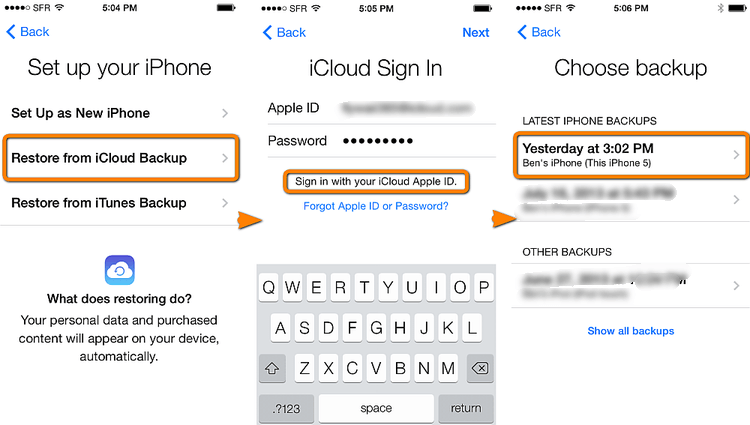
E pronto, muito fácil, mas se você perdeu a mensagem há mais de alguns dias, o iCloud pode já ter substituído suas mensagens anteriores e você pode não recuperá-la. Isso não é exatamente o que você deseja e se você não concorda com a mesclagem de mensagens anteriores e atuais, talvez essa não seja a opção para você.
Fonedog iOS Recuperação de Dados é um programa que pode ajudá-lo a recuperar e salvar informações com ou sem backup. Como exatamente? Depois de deletar uma mensagem do nosso iPhone, ela não desaparece ao contrário do que pensávamos inicialmente. A verdade é que as informações ou dados ainda estão em nosso iPhone e não podem ser tocados sem um programa especial.
iOS Recuperação de Dados
Recupere fotos, vídeos, contatos, mensagens, registros de chamadas, dados do WhatsApp e muito mais.
Recupere dados do iPhone, iTunes e iCloud.
Compatível com o mais recente iPhone 11, iPhone 11 pro e o mais recente iOS 13.
Download grátis
Download grátis

É claro que, embora o Fonedog iOS Data Recovery seja muito bom em recuperar essas informações, não pode fazer muito se você tiver um limpador de aplicativos que possa remover completamente os dados ou o espaço que estava ocupando for necessário para dados mais acessíveis, se desses acontecerem, bem, os dados desaparecerão para sempre. Antes que isso aconteça, certifique-se de que o Fonedog iOS Data Recovery pode ajudá-lo a recuperar e salvar mensagens de texto no iPhone seguindo estes passos simples:
Baixe e instale o Fonedog iOS Data Recovery no seu computador ou laptop. Este computador ou laptop não deve ter problemas para se conectar ao seu iPhone em nenhum momento, portanto, teste a conexão antes de instalar para garantir que você não tenha problemas. Por favor, use o cabo que vem com o seu iPhone ou pelo menos um cabo USB aprovado pela Apple.

Assim que você tiver instalado com sucesso o programa no computador ou laptop, use o cabo USB para conectar seu iPhone ao computador ou laptop. Ele será reconhecido imediatamente e você terá a opção de "Iniciar digitalização" e pressione esse botão para continuar. Observe que o tempo de digitalização pode levar algum tempo de alguns segundos a alguns minutos, não desconecte o iPhone em nenhum momento que não seja quando a digitalização for concluída ou você poderá encontrar mais erros.

Você verá uma nova tela com várias opções para recuperar. Como você pode ver, você pode até recuperar contatos excluídos, registros de chamadas, fotos, vídeos e muito mais. Verifique na guia "Mensagens" e você verá as mensagens que foram recuperadas. Você pode digitalizar cada uma das mensagens de texto separadamente e escolher as que deseja recuperar. Basta marcar as caixas de seleção apropriadas e clicar em "Recuperar". Você será perguntado em qual pasta deseja salvá-lo e, em seguida, poderá desconectar depois de pressionar o botão recém-atualizado "Recuperar". Em seguida, as mensagens de texto no iPhone são salvas no seu computador.

E é assim que você recupera suas mensagens de texto usando o Fonedog iOS Data Recovery e sem backup. Agora, como você já tem o Fonedog iOS Data Recovery no seu computador ou laptop, é bom saber que você ainda tem mais algumas opções disponíveis para recuperar as mensagens se este segundo método também falhar.
Vamos torcer para que você conecte seu iPhone com frequência ao computador e ao laptop para poder usar o iTunes com ele. Se você fizer isso, notará que ele sincroniza toda vez que você faz isso e, quando faz isso, está realmente fazendo um arquivo de backup do seu computador antes mesmo de você perceber.
No entanto, tradicionalmente, usar o iTunes para salvar e restaurar mensagens de texto substituiria os dados originais. Essa opção é melhor para quem deseja salvar seletivamente mensagens de texto no iPhone. Confira estas instruções:
Instale o Fonedog iOS Data Recovery no mesmo computador ou laptop que possui o iTunes, certifique-se de que esta é a conta principal e onde você costuma conectar seu iPhone também.

Agora, escolha a segunda opção intitulada "Recuperar dos arquivos de backup do iTunes", ela será vista no lado esquerdo. Como você instalou o Fonedog iOS Data Recovery no computador ou laptop com sua conta do iTunes, ele mostrará as datas das opções de backup. O mais recente provavelmente deve ter suas mensagens de texto, mas se você acha que as versões mais antigas também, você pode escolher o que quiser e pressionar "Iniciar digitalização." Observe que a verificação pode levar algum tempo para ser concluída, aguarde a conclusão.

Após a digitalização, você poderá visualizar todos os dados recuperados usando o arquivo de recuperação do iTunes. Marque as caixas certas e clique em “Recuperar”. Escolha a pasta na qual deseja salvar as mensagens de texto recuperadas e clique em "Recuperar"e pronto.

Vamos apenas supor que isso ainda não funcionou para você ou que você não usa muito o iTunes. A opção final pode ser uma boa escolha para você também.
iOS Recuperação de Dados
Recupere fotos, vídeos, contatos, mensagens, registros de chamadas, dados do WhatsApp e muito mais.
Recupere dados do iPhone, iTunes e iCloud.
Compatível com o mais recente iPhone 11, iPhone 11 pro e o mais recente iOS 13.
Download grátis
Download grátis

Esta é uma combinação de Fonedog iOS Data Recovery e iCloud. Embora você possa usar os dois sozinhos, se preferir ter uma combinação de ambos e apenas escolher quais mensagens de texto exatas deseja salvar, essa pode ser a opção para você.
Depois de instalar o Fonedog iOS Data Recovery em um computador ou laptop, clique na terceira opção intitulada "Recuperar dos arquivos de backup do iCloud". Você será levado a uma página de login familiar, onde poderá colocar seu nome de usuário e senha do iCloud.

O processo de digitalização será iniciado após o login e isso pode levar algum tempo. Mas quando terminar, agora você pode escolher quais dados deseja verificar. Mais uma vez, vá até as "Mensagens" e escolha qual mensagem específica você deseja recuperar e pressione "Próximo."
Você tem 4 opções para escolher, supondo que você tenha o Fonedog iOS Data Recovery como parte de seu arsenal, caso contrário, tudo o que você tem é o iCloud a partir de agora. A importância da mensagem decidirá quantas opções você deseja ter. Escolha a pasta certa e clique em "Recuperar."

Download grátis Download grátis
Deixe um comentário
Comentário
iOS Recuperação de Dados
3 Métodos para recuperar seus dados apagados do iPhone ou iPad.
Download grátis Download grátisArtigos Quentes
/
INTERESSANTEMAÇANTE
/
SIMPLESDIFÍCIL
Obrigada! Aqui estão suas escolhas:
Excelente
Classificação: 4.7 / 5 (com base em 67 classificações)